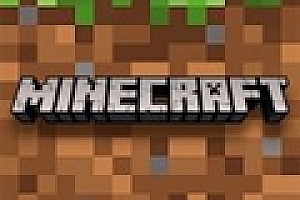苹果cms模板优化内存使用:提升计算机性能和效率的实用技巧苹果cms
苹果cms<!–
简介:
在日常使用电脑或手机的过程中,内存的性能和使用效率直接影响到设备的整体效能和反应速度。作为电脑和数码产品用户,内存优化不仅能提升设备的性能,还能延长其寿命。本篇文章将为您介绍一些提升内存使用效率的实用技巧,帮助您在日常操作中更好地管理和优化设备内存。

工具原料:
系统版本:Windows 11、macOS Monterey、Android 12、iOS 15
品牌型号:Dell XPS 13、MacBook Pro M1、Samsung Galaxy S21、iPhone 13
软件版本:CCleaner 5.87、CleanMyMac X 4.9.2、Files by Google 1.0、Battery Doctor 7.0
一、优化系统设置
1、调整虚拟内存设置(适用于 Windows 用户)
虚拟内存在内存不足时发挥重要作用。您可以通过以下步骤调整虚拟内存:
步骤:右键点击‘此电脑’—选择‘属性’—‘高级系统设置’—‘性能设置’—‘高级’标签页—‘更改’虚拟内存。
案例:某用户在使用 Adobe Photoshop 时,经常遇到内存溢出,通过适当调整虚拟内存设置后,软件运行更加流畅。
2、启用省电模式(适用于安卓和 iOS 用户)
省电模式在使用少量电量的同时,限制了一些后台进程,有助于优化内存使用。
步骤:安卓用户:‘设置’—‘电池’—‘省电模式’或‘极限省电模式’
iOS 用户:‘设置’—‘电池’—‘低电量模式’
二、关闭不必要的启动项和后台进程
1、管理启动项(适用于 Windows 和 macOS 用户)
不少软件会在开启时自动运行,占用大量内存。通过管理启动项可以减少不必要的内存占用:
Windows 用户:‘任务管理器’—‘启动’标签页—禁用不必要启动项。
macOS 用户:‘系统偏好设置’—‘用户与群组’—‘登录项’—移除不必要项。
2、关闭后台进程(适用于安卓和 iOS 用户)
手机运行多个应用程序会产生后台进程,合理管理这些进程可以释放内存:
安卓用户:‘设置’—‘应用程序’—‘正在运行’—关闭不必要进程。
iOS 用户:双击主页按钮或上划至显示后台—滑动关闭不必要应用。
三、定期清理内存和存储空间
1、使用内存清理软件(适用于 Windows 和 macOS 用户)
使用专门的清理软件可以有效释放内存和存储空间:
Windows 用户:下载并安装 CCleaner,选择‘自定义清理’—‘分析’—‘清理’。
macOS 用户:下载 CleanMyMac X,打开后选择‘智能卸载’—‘扫描’—‘清理’。
2、删除无用应用和文件(适用于安卓和 iOS 用户)
下载众多应用和大量文件会占用内存和存储空间,定期清理这些内容至关重要:
安卓用户:使用 Files by Google,选择‘清理’—删除无用文件和应用。
iOS 用户:通过‘设置’—‘通用’—‘iPhone存储空间’查看并删除不使用的应用和文件。
拓展知识:
1、内存(RAM)与存储(ROM)的区别:内存用于存储当前处理的数据和指令,速度快但容量小,电源关闭后数据丢失;存储用于长期保存数据,速度慢但容量大。
2、混合存储设备(HDD+SSD):在某些电脑中,配置混合存储设备可提供更优的性能和平衡的存储空间。HDD 负责存储大容量数据,SSD 提供高速读写性能。
总结:
通过本文介绍的优化技巧,包括调整系统设置、管理启动项和后台进程以及定期清理内存和存储空间,您可以显著提高电脑和手机的性能和效率。良好的内存管理习惯不仅能提升设备的使用体验,还能延长其使用寿命。希望本篇文章对您有所帮助。
–>
简介:
在日常使用电脑或手机的过程中,内存的性能和使用效率直接影响到设备的整体效能和反应速度。作为电脑和数码产品用户,内存优化不仅能提升设备的性能,还能延长其寿命。本篇文章将为您介绍一些提升内存使用效率的实用技巧,帮助您在日常操作中更好地管理和优化设备内存。

工具原料:
系统版本:Windows 11、macOS Monterey、Android 12、iOS 15
品牌型号:Dell XPS 13、MacBook Pro M1、Samsung Galaxy S21、iPhone 13
软件版本:CCleaner 5.87、CleanMyMac X 4.9.2、Files by Google 1.0、Battery Doctor 7.0
一、优化系统设置
1、调整虚拟内存设置(适用于 Windows 用户)
虚拟内存在内存不足时发挥重要作用。您可以通过以下步骤调整虚拟内存:
步骤:右键点击‘此电脑’—选择‘属性’—‘高级系统设置’—‘性能设置’—‘高级’标签页—‘更改’虚拟内存。
案例:某用户在使用 Adobe Photoshop 时,经常遇到内存溢出,通过适当调整虚拟内存设置后,软件运行更加流畅。
2、启用省电模式(适用于安卓和 iOS 用户)
省电模式在使用少量电量的同时,限制了一些后台进程,有助于优化内存使用。
步骤:安卓用户:‘设置’—‘电池’—‘省电模式’或‘极限省电模式’
iOS 用户:‘设置’—‘电池’—‘低电量模式’
二、关闭不必要的启动项和后台进程
1、管理启动项(适用于 Windows 和 macOS 用户)
不少软件会在开启时自动运行,占用大量内存。通过管理启动项可以减少不必要的内存占用:
Windows 用户:‘任务管理器’—‘启动’标签页—禁用不必要启动项。
macOS 用户:‘系统偏好设置’—‘用户与群组’—‘登录项’—移除不必要项。
2、关闭后台进程(适用于安卓和 iOS 用户)
手机运行多个应用程序会产生后台进程,合理管理这些进程可以释放内存:
安卓用户:‘设置’—‘应用程序’—‘正在运行’—关闭不必要进程。
iOS 用户:双击主页按钮或上划至显示后台—滑动关闭不必要应用。
三、定期清理内存和存储空间
1、使用内存清理软件(适用于 Windows 和 macOS 用户)
使用专门的清理软件可以有效释放内存和存储空间:
Windows 用户:下载并安装 CCleaner,选择‘自定义清理’—‘分析’—‘清理’。
macOS 用户:下载 CleanMyMac X,打开后选择‘智能卸载’—‘扫描’—‘清理’。
2、删除无用应用和文件(适用于安卓和 iOS 用户)
下载众多应用和大量文件会占用内存和存储空间,定期清理这些内容至关重要:
安卓用户:使用 Files by Google,选择‘清理’—删除无用文件和应用。
iOS 用户:通过‘设置’—‘通用’—‘iPhone存储空间’查看并删除不使用的应用和文件。
拓展知识:
1、内存(RAM)与存储(ROM)的区别:内存用于存储当前处理的数据和指令,速度快但容量小,电源关闭后数据丢失;存储用于长期保存数据,速度慢但容量大。
2、混合存储设备(HDD+SSD):在某些电脑中,配置混合存储设备可提供更优的性能和平衡的存储空间。HDD 负责存储大容量数据,SSD 提供高速读写性能。
总结:
通过本文介绍的优化技巧,包括调整系统设置、管理启动项和后台进程以及定期清理内存和存储空间,您可以显著提高电脑和手机的性能和效率。良好的内存管理习惯不仅能提升设备的使用体验,还能延长其使用寿命。希望本篇文章对您有所帮助。
苹果cms模板
25模板吧 » 苹果cms模板优化内存使用:提升计算机性能和效率的实用技巧苹果cms